Trova l’ultimo valore nella colonna in Microsoft Excel
In questo articolo, impareremo come trovare l’ultimo valore numerico in un intervallo. Possiamo utilizzare la funzione “Indice” insieme alla funzione “Abbina” in Microsoft Excel 2010 per ottenere l’output desiderato.
CONFRONTA: la formula di corrispondenza restituisce il numero di cella in cui il valore si trova in un intervallo orizzontale o verticale.
Sintassi della funzione “MATCH”: = MATCH (lookup_value, lookup_array, [match_type]) _ _Ci sono 3 tipi di corrispondenza. 1 ^ st ^ è minore di 1, 2 ^ nd ^ è 0-Corrispondenza esatta, 3 ^ rd ^ è maggiore di (-1) . Ad esempio: – Abbiamo dati nell’intervallo A1: C5 in cui colonna A contiene l’ID ordine, la colonna B contiene il prezzo unitario e la colonna C contiene la quantità.
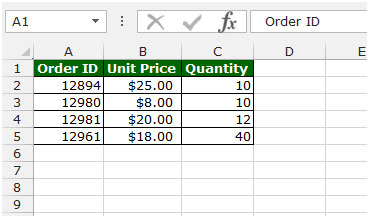
Per ottenere l’ultimo valore nella colonna, segui i passaggi indicati di seguito: – * Scrivi la formula nella cella D2.
-
= CORRISPONDENZA (12982, A2: A5,1)
-
Premi Invio sulla tastiera.
-
La funzione restituirà 4, il che significa che la 4 ^ cella corrisponde in base ai criteri dati.
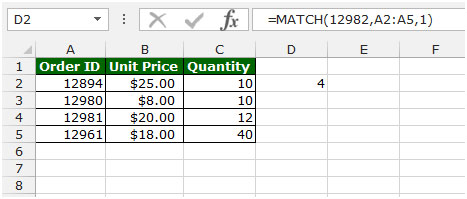
INDICE: la formula Indice restituisce un valore dall’intersezione tra il numero di riga e il numero di colonna in un array. Esistono 2 sintassi per la funzione “INDICE”.
-
_1a sintassi della funzione “INDICE”:
INDEX (array, row_num, [column_num]) _ _2nd Sintassi della funzione “INDEX”:
INDEX (reference, row_num, [column_num], [area_num]) _ * Ad esempio: – Abbiamo dati nell’intervallo A1: C5 in cui la colonna A contiene l’ID ordine, la colonna B contiene il prezzo unitario e la colonna C contiene la quantità.
Segui i passaggi indicati di seguito: – * Scrivi la formula nella cella D2.
-
= INDICE (A1: C5,2,3)
-
Premi Invio sulla tastiera.
-
La funzione restituirà 10, il che significa che 10 è disponibile in 2 ^ nd ^ riga e 3 ^ rd ^ colonna.
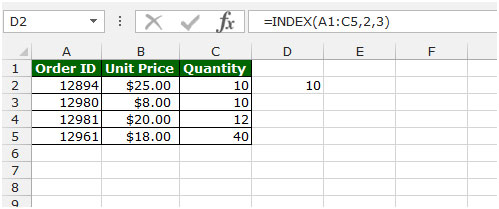
Facciamo un esempio per capire come possiamo trovare l’ultimo valore numerico in un intervallo in Microsoft Excel.
Abbiamo un elenco nella colonna A in cui alcune celle contengono testo e alcune celle portano valori.
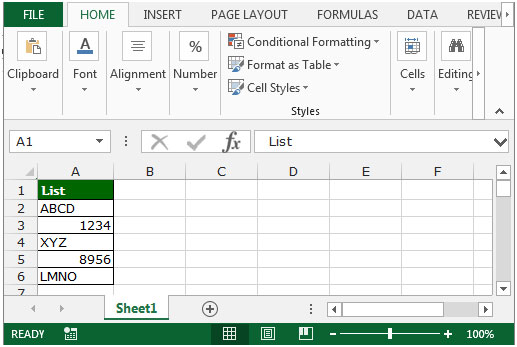
Se vogliamo trovare l’ultimo valore numerico nell’intervallo, dobbiamo seguire i passaggi indicati di seguito: – * Scrivi la formula nella cella B2.
-
= INDICE (A1: A6, PARTITA (9,99999999999999E + 307, A1: A6))
-
Premi Ctrl + Maiusc + Invio sulla tastiera.
Dopo aver premuto Ctrl + Maiusc + Invio, la formula sarà simile a questa: – \ {= INDEX (A1: A6, MATCH (9.99999999999999E + 307, A1: A6))}.
-
La funzione restituirà 8956, il che significa che questo numero è l’ultimo valore numerico nell’intervallo.
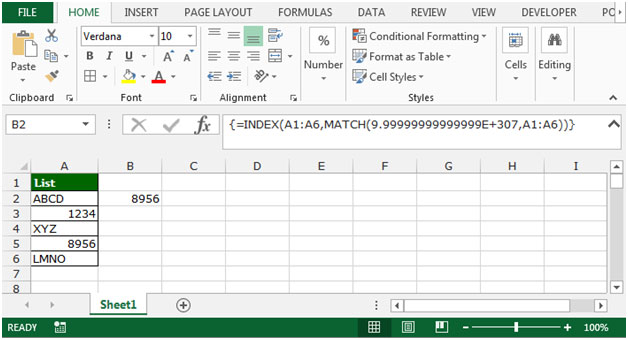
Questo è il modo in cui possiamo trovare l’ultimo valore numerico in un intervallo utilizzando la funzione Indice insieme alla funzione Abbina in Microsoft Excel.